Google Translate
DEZE SERVICE KAN VERTALINGEN BEVATTEN DIE GEMAAKT ZIJN VIA GOOGLE. GOOGLE WIJST ALLE GARANTIES AF MET BETREKKING TOT DE VERTALINGEN, UITDRUKKELIJK OF STILZWIJGEND, MET INBEGRIP VAN GARANTIES VOOR CORRECTHEID, BETROUWBAARHEID EN EVENTUELE IMPLICIETE GARANTIES VAN VERKOOPBAARHEID, GESCHIKTHEID VOOR EEN BEPAALD DOEL EN VOOR HET NIET MAKEN VAN INBREUK OP RECHTEN VAN DERDEN.
De naslaggidsen van Nikon Corporation (hieronder, “Nikon”) zijn voor uw gemak vertaald met behulp van vertaalsoftware van Google Translate. Er zijn redelijke inspanningen gedaan om een correcte vertaling te leveren, maar geen enkele geautomatiseerde vertaling is perfect, noch bedoeld om menselijke vertalers te vervangen. Vertalingen worden als service aangeboden aan gebruikers van de naslaggidsenvan Nikon en worden “zoals ze zijn” geleverd. Er wordt geen enkele vorm van garantie, expliciet of impliciet, gegeven met betrekking tot de nauwkeurigheid, betrouwbaarheid of juistheid van vertalingen gemaakt uit het Engels naar een andere taal. Sommige inhoud (zoals afbeeldingen, video's, Flash-video’s, enz.) wordt mogelijk niet exact vertaald vanwege de beperkingen van de vertaalsoftware.
De officiële tekst is de Engelse versie van de naslaggidsen. Eventuele afwijkingen of verschillen in de vertaling zijn niet bindend en hebben geen juridische gevolgen wat betreft naleving of handhaving. Als er vragen zijn met betrekking tot de juistheid van de informatie in de vertaalde naslaggidsen, raadpleeg dan de Engelse versie van de gidsen, die de officiële versie is.
Maak verbinding met een slim apparaat
G -knop U F netwerkmenu
Maak verbinding met smartphones of tablets (slimme apparaten) via Bluetooth of Wi-Fi .
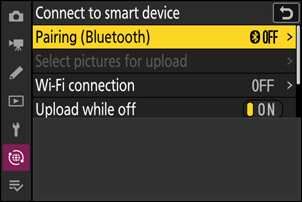
Koppelen ( Bluetooth )
Koppel met of maak verbinding met slimme apparaten via Bluetooth .
| Keuze | Beschrijving |
|---|---|
| [ Begin met koppelen ] | Koppel de camera met een smartapparaat ( 0 Verbinden via Bluetooth (Koppelen) ). |
| [ Gekoppelde apparaten ] | Maak een lijst van gekoppelde slimme apparaten. Selecteer een apparaat in de lijst om verbinding te maken. |
| [ Bluetooth -verbinding ] | Selecteer [ AAN ] om Bluetooth in te schakelen. |
Selecteer afbeeldingen om te uploaden
Selecteer foto's om te uploaden naar een smartapparaat. U kunt er ook voor kiezen om foto's te uploaden terwijl ze zijn gemaakt.
| Keuze | Beschrijving |
|---|---|
| [ Automatisch selecteren voor uploaden ] | Selecteer [ ON ] om foto's te uploaden zodra ze zijn gemaakt. |
| [ Handmatig selecteren voor uploaden ] | Upload geselecteerde foto's. Overdrachtsmarkering verschijnt op de geselecteerde foto's. |
| [ Alles deselecteren ] | Annuleer het uploaden van alle foto's die momenteel zijn geselecteerd voor overdracht. |
Wi-Fi -verbinding
Maak verbinding met slimme apparaten via Wi-Fi .
Wi-Fi -verbinding tot stand brengen
Breng een Wi-Fi verbinding tot stand met een smartapparaat.
- De SSID en het wachtwoord van de camera worden weergegeven. Om verbinding te maken, selecteert u de SSID van de camera op het smartapparaat en voert u het wachtwoord in ( 0 Verbinden via Wi-Fi ( Wi-Fi modus) ).
- Zodra een verbinding tot stand is gebracht, verandert deze optie in [ Sluit wifi-verbinding ].
- Gebruik [ Sluit Wi-Fi verbinding ] om de verbinding desgewenst te verbreken.
Wi-Fi -verbindingsinstellingen
Toegang tot de volgende Wi-Fi -instellingen:
| Keuze | Beschrijving |
|---|---|
| [ SSID ] | Kies de SSID van de camera. |
| [ Authenticatie/encryptie ] | Kies [ OPENEN ], [ WPA2-PSK ], [ WPA3-SAE ] of [ WPA2-PSK / WPA3-SAE ]. |
| [ Wachtwoord ] | Kies het camerawachtwoord. |
| [ Kanaal ] | Kies een kanaal.
|
| [ Huidige instellingen ] | Bekijk de huidige Wi-Fi -instellingen. |
| [ Verbindingsinstellingen resetten ] | Selecteer [ Ja ] om Wi-Fi -instellingen terug te zetten naar de standaardwaarden. |
Uploaden terwijl uitgeschakeld
Als [ AAN ] is geselecteerd, gaat het uploaden van foto's naar slimme apparaten via draadloze verbindingen door, zelfs als de camera uit staat.
Locatiegegevens (smartapparaat)
Toon breedtegraad, lengtegraad, hoogte en UTC-gegevens (Universal Coordinated Time) die zijn gedownload van een smart device.
- Zie de online help voor de SnapBridge app voor informatie over het downloaden van locatiegegevens van slimme apparaten.
- Houd er rekening mee dat de camera mogelijk geen locatiegegevens van slimme apparaten kan downloaden of weergeven, afhankelijk van de versie van het besturingssysteem van het apparaat en/of de gebruikte SnapBridge -app.

